แก้ไข: แอพที่ไม่ได้ปักหมุดกลับมาอีกครั้งใน Windows 11

หากแอพและโปรแกรมที่ไม่ได้ปักหมุดกลับมาที่แถบงาน คุณสามารถแก้ไขไฟล์ Layout XML และนำบรรทัดกำหนดเองออกไปได้

Google—นี่คือคำศัพท์หนึ่งที่ประกอบด้วยโลกทั้งใบของเรา ไม่ว่าเราต้องรู้อะไร เรามักจะเรียกใช้ Google เพื่อค้นหาคำตอบเสมอ Google นำเสนอบริการมากมายที่ผู้ใช้นับล้าน (ลูกค้าที่มีความสุข) ทั่วโลกชื่นชม Google เป็นมากกว่าเครื่องมือค้นหาสำหรับเรา จริงๆ แล้ว!
เราทราบดีถึงบริการต่างๆ ที่ Google นำเสนอ เช่น Gmail, Google Translate, Google Drive, Google Play Music และอื่นๆ อีกมากมาย คุณเคยได้ยินเกี่ยวกับ Google Fonts หรือไม่? ใช่ มันถูกซ่อนอยู่ในสายตาธรรมดาตลอดเวลานี้
มาทำความรู้จักกับ Google Fonts กันดีกว่าว่าจะใช้ฟอนต์ของ Google อย่างไร และเรื่องอื่นๆ ที่เกี่ยวข้องกับบริการที่เป็นประโยชน์นี้ของยักษ์ใหญ่
Google Fonts คืออะไร?
ที่มาของรูปภาพ: Google
Google Fonts เปิดตัวครั้งแรกในปี 2010 ตั้งแต่นั้นมาก็มีนักพัฒนาเว็บ นักออกแบบกราฟิก ศิลปิน และผู้เชี่ยวชาญจากทั่วโลกจำนวนมากใช้ Google Fonts ดังนั้น Google Fonts จึงมีฟอนต์หลากหลายให้คุณเลือกสรร เพื่อใช้ส่วนตัวหรือในเชิงพาณิชย์
สงสัยว่าใครเป็นคนสร้างแบบอักษรที่เป็นเอกลักษณ์เหล่านี้? Google Fonts เป็นพื้นที่การทำงานร่วมกันที่รวบรวมนักออกแบบและศิลปินจำนวนมากที่สร้างแบบอักษรเว็บแบบโอเพนซอร์สที่ Google ใช้ในบริการนี้ต่อไป Google เปิดตัวบริการนี้เพื่อทำให้เว็บสวยงาม สร้างสรรค์ และรวดเร็วยิ่งขึ้น ที่สำคัญที่สุด Google Fonts มีไลบรารีขนาดใหญ่ที่มีแบบอักษรสร้างสรรค์และมีเอกลักษณ์ให้เลือกมากกว่า 900 แบบ การใช้ Google Fonts นั้นง่ายมาก และใครๆ ก็สามารถนำฟอนต์ไปใช้กับเว็บไซต์ต่างๆ ได้อย่างรวดเร็ว
ที่มาของภาพ: The Verge
เจ๋งใช่มั้ย?
ตอนนี้ เรามาทำความรู้จักอย่างรวดเร็วเกี่ยวกับวิธีใช้ Google Fonts เพื่อทำให้เว็บไซต์ของคุณดูน่าทึ่งเช่นเคย
อ่านเพิ่มเติม: วิธีนำ Google ออกจากชีวิตของคุณ
วิธีการใช้แบบอักษรของ Google?
ขั้นแรก ไปที่หน้าเว็บทางการของ Google Fontsเพื่อเริ่มสำรวจแบบอักษรใหม่ สับสนว่าจะเริ่มต้นที่ไหน? หากคุณกำลังมองหาฟอนต์ตระกูลเฉพาะ ให้กดช่องค้นหาเพื่อดูผลลัพธ์ที่เกี่ยวข้องทั้งหมด
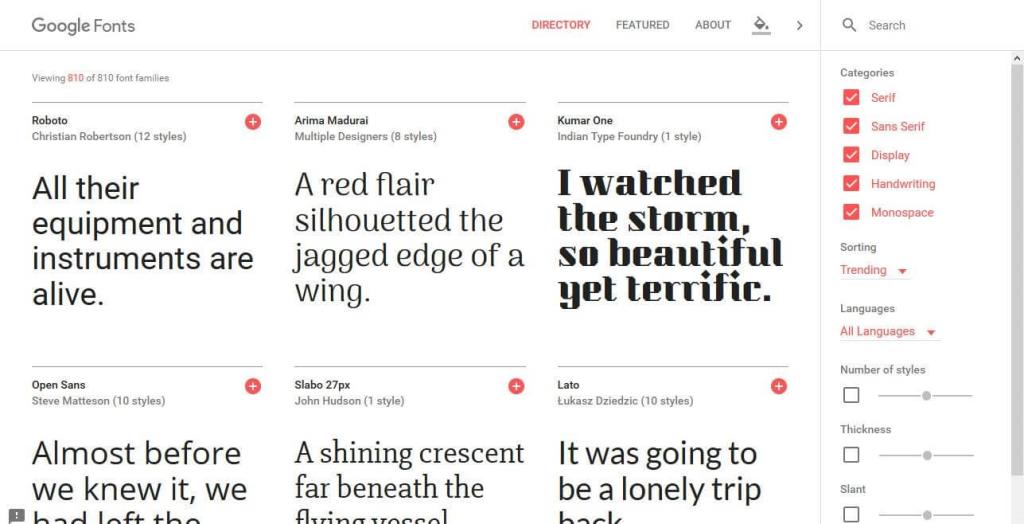
ที่มาของภาพ: Design Bombs
คุณยังสามารถปรับแต่งการค้นหาของคุณโดยใช้ตัวกรองบางอย่าง เช่น หมวดหมู่ ภาษา และแอตทริบิวต์แบบอักษรอื่นๆ เลื่อนลงมาที่หน้าเพื่อสำรวจแบบอักษรหลากหลายที่อัปโหลดโดยนักออกแบบหลายคนจากทั่วโลก
ชอบแบบอักษรใด ๆ? สมมติว่าคุณเลือกแบบอักษรที่ต้องการใช้ ต่อไปนี้คือสิ่งที่คุณต้องทำต่อไป
แตะที่แบบอักษรจากหน้าเว็บหลักของ Google Fonts ตอนนี้คุณจะถูกเปลี่ยนเส้นทางไปยังหน้าต่างใหม่ ซึ่งคุณจะเห็นรูปแบบหรือรูปแบบต่างๆ ของแบบอักษรที่เลือก หากคุณชอบสไตล์และรูปแบบต่างๆ ทั้งหมด ให้แตะปุ่ม "ดาวน์โหลดครอบครัว" ที่มุมขวาบนของหน้าจอ และถ้าคุณต้องการเลือกสไตล์เฉพาะ ให้แตะที่ตัวเลือก “เลือกสไตล์นี้” ถัดจากแบบอักษร
เมื่อคุณเลือกเสร็จแล้ว คุณจะเห็นลิ้นชักการเลือกซึ่งรวมถึงตัวเลือก "ฝัง" แตะที่มัน
ตอนนี้คุณทำช้อปปิ้งออนไลน์อย่างไร กฎเดียวกันก็มีผลบังคับใช้ที่นี่เช่นกัน คุณสามารถเพิ่มแบบอักษรหลายแบบลงในรถเข็นหรือลิ้นชักการเลือกของคุณ ตามที่ Google เรียก
คุณสามารถตรวจสอบแบบอักษรที่เลือกทั้งหมดได้ใน "Selection Drawer" และยังปรับแต่งได้หากต้องการ ตัวเลือก ฝัง จะแสดงโค้ด HTML ที่คุณต้องวางบนโค้ดดั้งเดิมของเว็บไซต์ของคุณ เมื่อคุณทำเสร็จแล้ว อย่าลืมคัดลอกและวางโค้ด CSS ในสคริปต์ CSS ของเว็บไซต์ของคุณ เท่านี้ก็เรียบร้อย
ที่มาของรูปภาพ: รหัสฟรี
ด้วยวิธีนี้ คุณสามารถใช้แบบอักษรเว็บโอเพนซอร์ซคอลเลกชั่นขนาดใหญ่ที่มีใน Google Fonts และทำให้การออกแบบตัวอักษรของเว็บไซต์ของคุณมีความสร้างสรรค์และดีขึ้น
อ่านเพิ่มเติม: อย่าลืมตรวจสอบ10 แอพตัวสร้างฟอนต์ที่ดีที่สุดสำหรับ Androidเพื่อสร้างฟอนต์ใหม่ที่น่าประทับใจ
บทสรุป
Google Fonts สามารถพิสูจน์ได้ว่าเป็นเครื่องมือที่ทรงพลังสำหรับนักพัฒนาเว็บไซต์ ศิลปิน และนักออกแบบในการปรับปรุงรูปลักษณ์และการออกแบบเว็บไซต์ ด้วยพลังแห่งการออกแบบและเทคโนโลยี ฟอนต์สามารถเพิ่มสัมผัสอันน่าอัศจรรย์ให้กับบุคลิกภาพและประสิทธิภาพของเว็บไซต์ของคุณ เราหวังว่าคุณจะใช้ Google Fonts บนเว็บไซต์ของคุณเสร็จแล้ว สำหรับข้อสงสัยอื่น ๆ โปรดกดพื้นที่แสดงความคิดเห็น
หากแอพและโปรแกรมที่ไม่ได้ปักหมุดกลับมาที่แถบงาน คุณสามารถแก้ไขไฟล์ Layout XML และนำบรรทัดกำหนดเองออกไปได้
ลบข้อมูลที่บันทึกจากการเติมข้อมูลอัตโนมัติของ Firefox โดยทำตามขั้นตอนง่าย ๆ และรวดเร็วสำหรับอุปกรณ์ Windows และ Android.
ในบทเรียนนี้ เราจะแสดงวิธีการรีเซ็ตแบบซอฟต์หรือฮาร์ดบน Apple iPod Shuffle.
มีแอปที่ยอดเยี่ยมมากมายบน Google Play ที่คุณไม่สามารถช่วยได้แต่ต้องสมัครสมาชิก หลังจากนั้นรายการนั้นจะเพิ่มขึ้น และคุณจะต้องจัดการการสมัครสมาชิก Google Play ของคุณ
การค้นหาไพ่ที่ถูกต้องเพื่อชำระเงินในกระเป๋าของคุณอาจเป็นเรื่องยุ่งยาก ในช่วงไม่กี่ปีที่ผ่านมา บริษัทต่างๆ ได้พัฒนาและเปิดตัวโซลูชันการชำระเงินแบบไม่สัมผัส
การลบประวัติการดาวน์โหลด Android ช่วยเพิ่มพื้นที่จัดเก็บและยังมีประโยชน์อื่น ๆ อีกมากมาย นี่คือขั้นตอนที่ต้องทำตาม.
คู่มือนี้จะแสดงวิธีลบภาพถ่ายและวิดีโอจาก Facebook โดยใช้ PC, อุปกรณ์ Android หรือ iOS.
เราใช้เวลาสั้นๆ กับ Galaxy Tab S9 Ultra และมันเป็นแท็บเล็ตที่สมบูรณ์แบบสำหรับการจับคู่กับคอมพิวเตอร์Windows ของคุณหรือ Galaxy S23
ปิดเสียงข้อความกลุ่มใน Android 11 เพื่อควบคุมการแจ้งเตือนสำหรับแอพ Messages, WhatsApp และ Telegram.
ล้างประวัติ URL บนแถบที่อยู่ใน Firefox และเก็บเซสชันของคุณให้เป็นส่วนตัวโดยทำตามขั้นตอนที่เร็วและง่ายเหล่านี้.







